Qualquer pessoa que trabalhe com o Word sabe como é importante uma formatação atractiva. A disposição dos parágrafos, em particular, desempenha um papel crucial na legibilidade e estética de um documento. Neste guia, aprenderá a gerir eficazmente os recuos e o espaçamento para dar ao seu documento um aspeto profissional e estruturado.
Principais conclusões
- Os títulos e os parágrafos devem estar claramente separados uns dos outros.
- Os travessões podem ser colocados à esquerda ou à direita.
- O espaçamento antes e depois dos parágrafos tem uma forte influência na legibilidade.
- Ajustar o espaçamento para zero ou automático pode melhorar o fluxo da apresentação.
Instruções passo a passo
Marcar parágrafo
Para começar com a formatação do parágrafo, selecione o parágrafo que pretende editar. Para tal, passe o rato sobre o texto relevante e arraste-o ou faça duplo clique sobre o parágrafo. Este é o ponto de partida para todas as outras alterações de formatação.
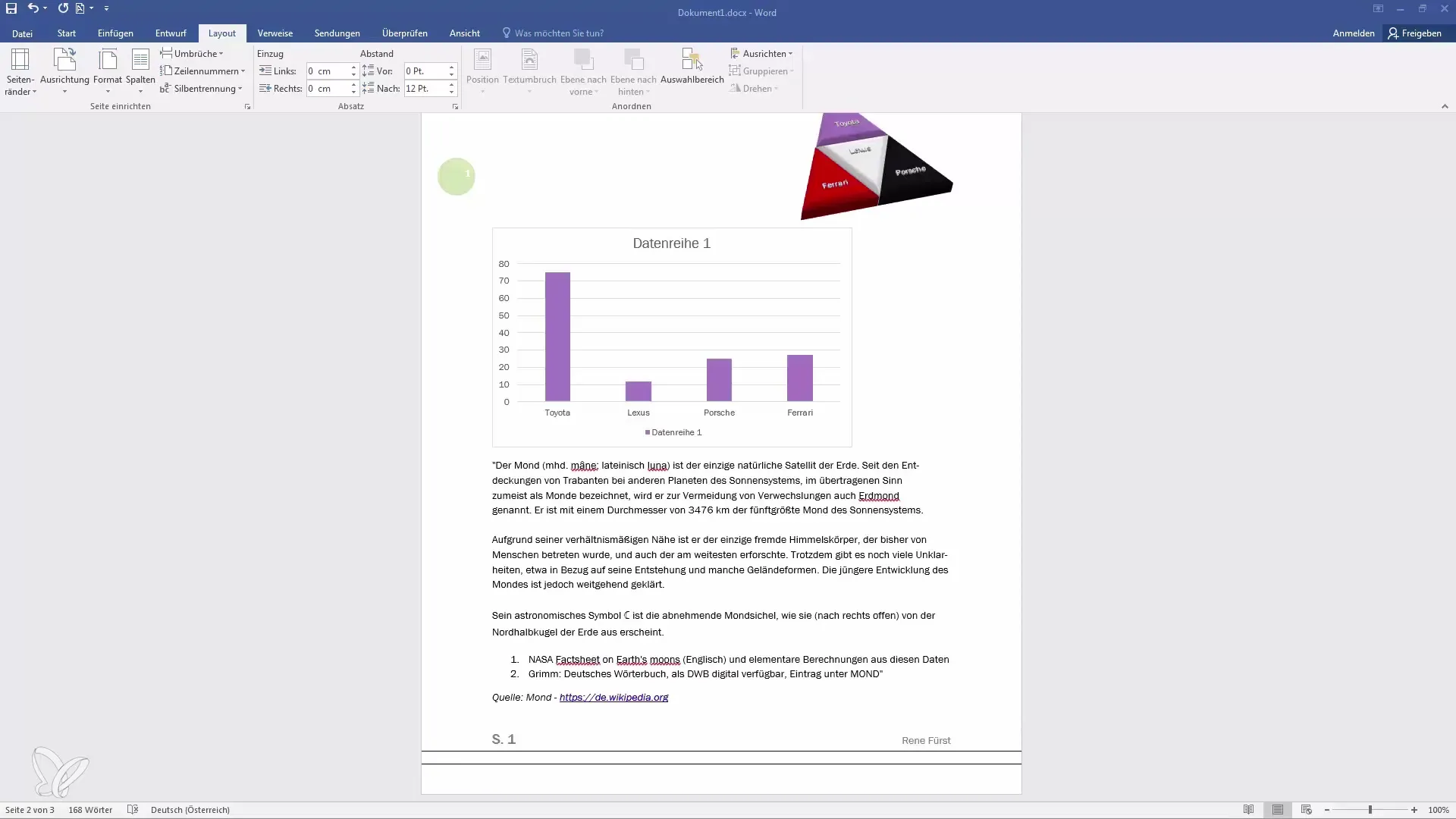
Acesso às definições de parágrafo
Agora, navegue até ao menu "Layout". Aí encontra as opções para personalizar os parágrafos. Clique em "Definições de parágrafo" para visualizar as opções específicas para o parágrafo selecionado. Pode efetuar aqui os ajustes desejados.
Definir indentação e espaçamento
Para definir os recuos, procure os campos correspondentes nas definições do parágrafo. Aqui pode ajustar os recuos à esquerda e à direita, bem como o espaçamento de e para outros parágrafos. Se alterar o recuo esquerdo, por exemplo, verá imediatamente como o texto se desloca em conformidade.
Definir o espaçamento antes e depois do parágrafo
Outro ponto importante é o espaçamento antes e depois do parágrafo. Tem a opção de aumentar ou diminuir o espaçamento antes do parágrafo. Isto é particularmente útil para criar separações claras entre diferentes parágrafos. Experimente os valores para obter a melhor legibilidade possível.
Adaptação à hifenização
Os recuos e o espaçamento também se adaptam à hifenização. Enquanto faz as configurações, pode observar como as secções de texto se relacionam entre si. Certifique-se de que os parágrafos permanecem visualmente apelativos.
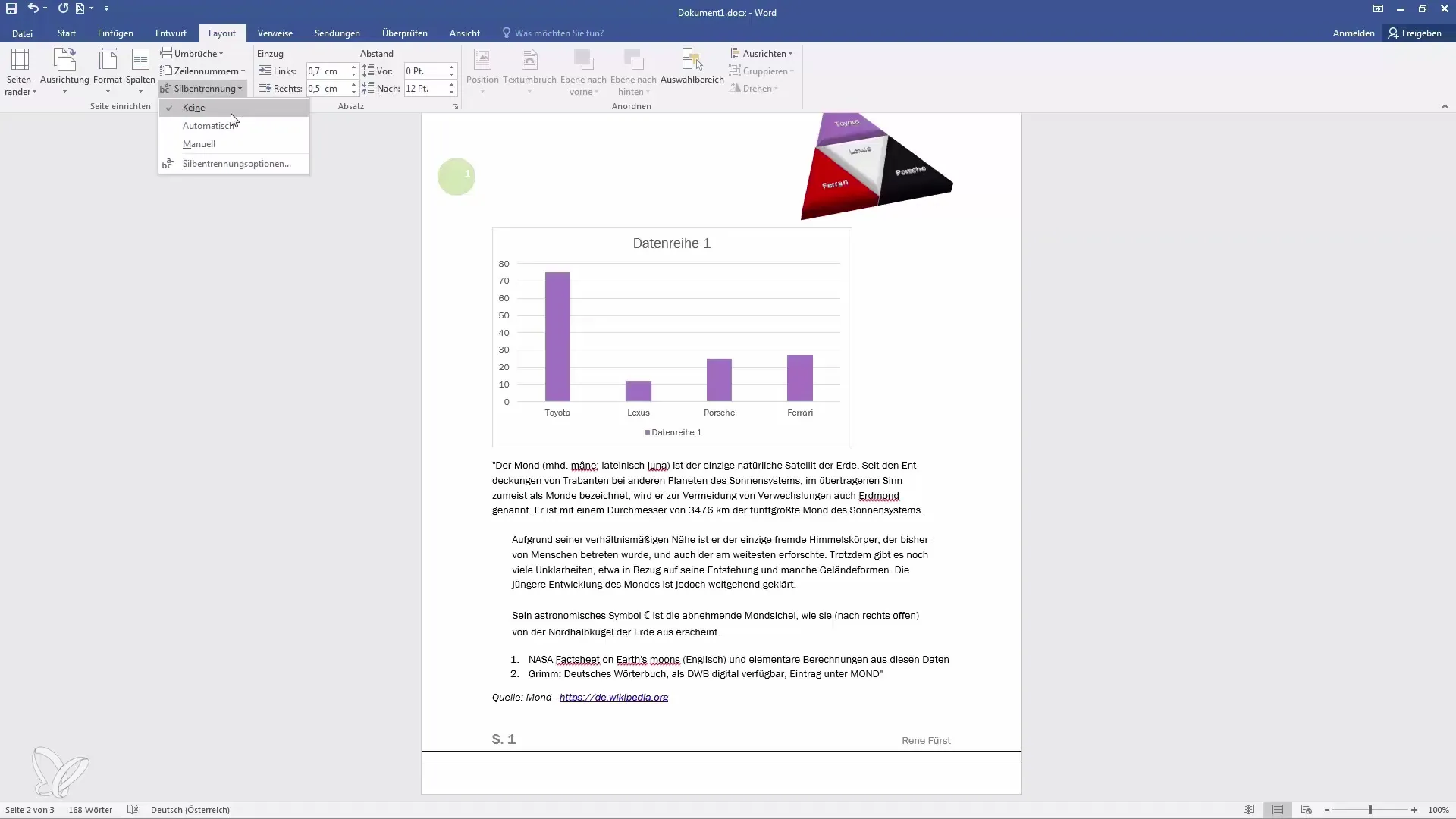
Definir o espaçamento como zero ou automático
Se pretender maximizar o espaçamento entre parágrafos, pode defini-lo como zero. Isto significa que não existem espaços adicionais, o que é particularmente útil em textos com espaçamento apertado. Se necessário, também pode selecionar Automático para utilizar os valores predefinidos do Word.
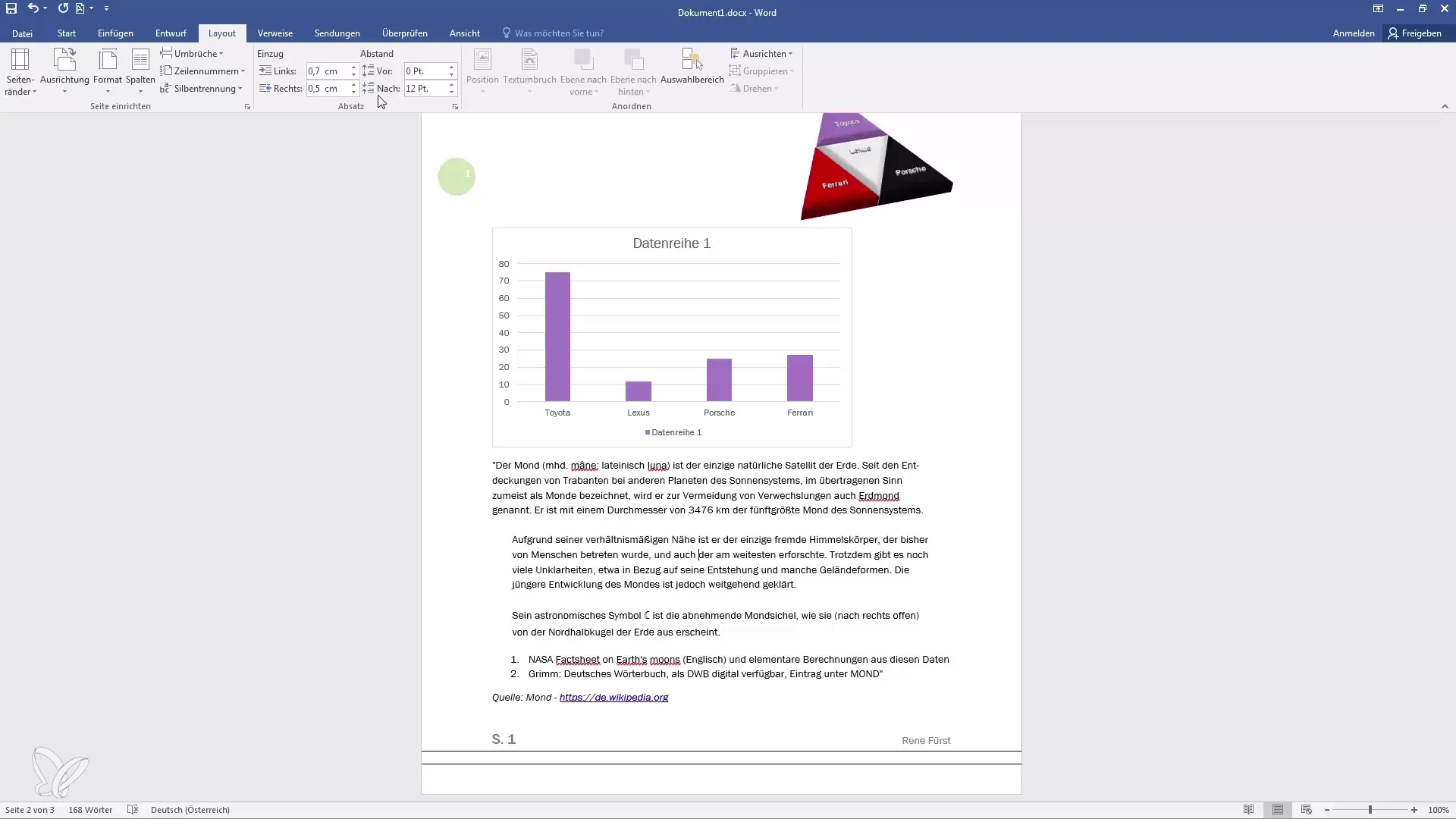
Ajustes finais e definições personalizadas
É possível efetuar ajustes adicionais para otimizar ainda mais o seu esquema. Lembre-se de que pode sempre voltar atrás e alterar os valores rapidamente até ficar satisfeito com o resultado. Isto permite-lhe personalizar o seu documento.
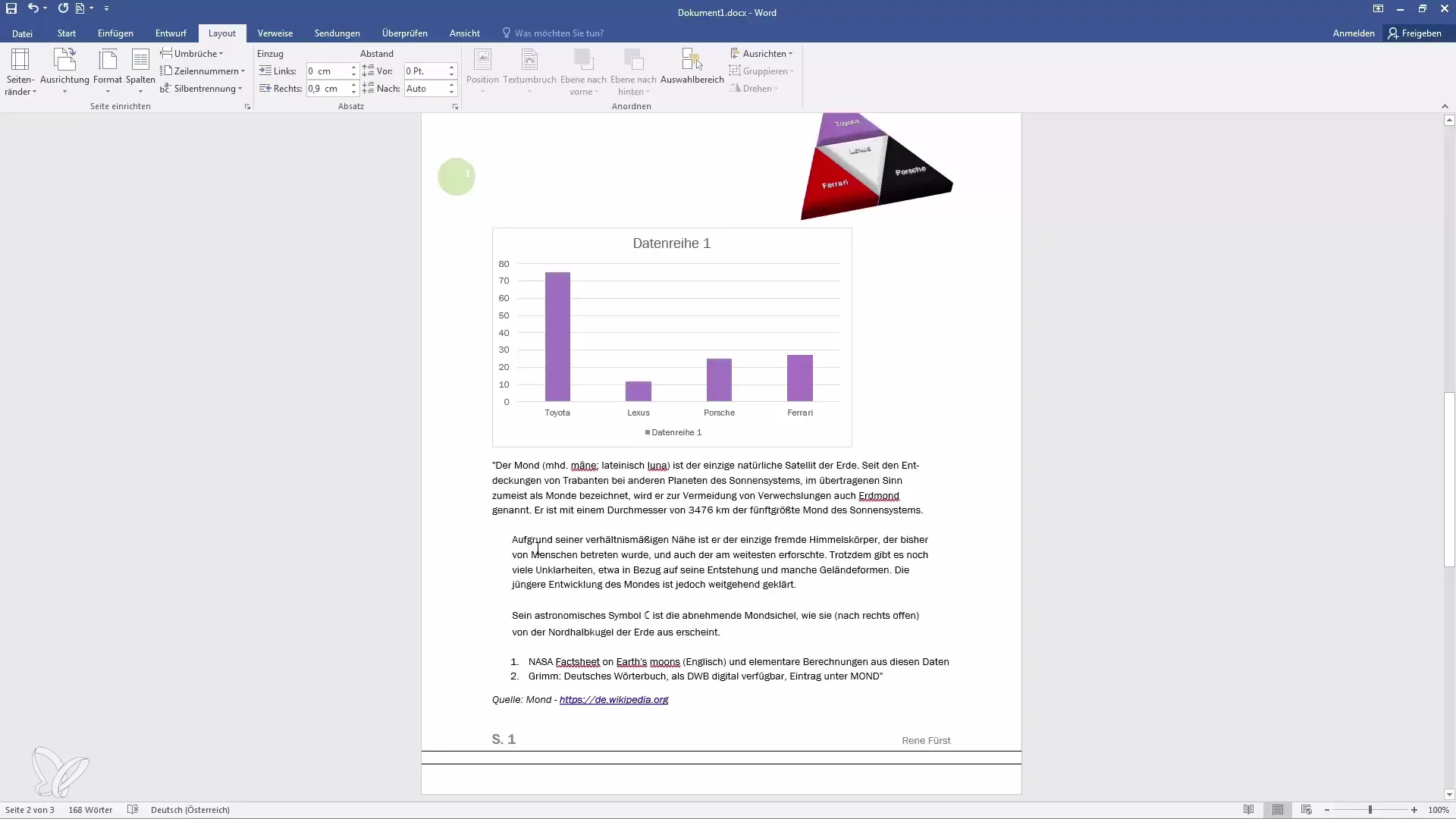
Resumir
Ao compreender e aplicar corretamente a formatação de parágrafos no Word, pode melhorar significativamente a legibilidade e a apresentação dos seus documentos. Preste especial atenção aos recuos e ao espaçamento para obter uma apresentação profissional. Se tiver alguma dúvida sobre as definições de parágrafo, não hesite em pedir ajuda.
Perguntas mais frequentes
Como posso selecionar um parágrafo no Word?Selecione o parágrafo pretendido passando o rato por cima dele e arrastando-o ou fazendo duplo clique no texto.
Como posso aceder às definições de parágrafo no Word?Pode aceder às definições de parágrafo através do menu "Layout" e clicar em "Definições de parágrafo".
Quais são as recomendações para o espaçamento entre parágrafos?O espaçamento deve ser definido de modo a que os parágrafos fiquem claramente separados sem sobrecarregar o documento.
Como posso alterar os recuos no Word?Pode ajustar os recuos nas definições de parágrafo, alterando os campos correspondentes aos recuos esquerdo e direito.
O que acontece se eu definir o espaçamento para zero?Se definir o espaçamento para zero, não existem espaços adicionais entre os parágrafos, o que pode ser particularmente vantajoso em textos bem estruturados.


